Converteer, bewerk en comprimeer video's/audio in meer dan 1000 formaten met hoge kwaliteit.
Hoe u audio in Audacity comprimeert met de 3 beste alternatieven
Voor een podcaster, muzikant of andere audioliefhebber is compressie een cruciale techniek die een groot verschil kan maken voor uw eindproduct. Voor deze taak is Audacity een geweldige tool die u kan helpen audiobestanden te comprimeren. Naast het verkleinen van de bestandsgrootte heeft het programma instelbare opties om ervoor te zorgen dat u de beste resultaten krijgt. Daarom laat de post van vandaag u zien hoe u audio in Audacity kunt comprimeren en krijgt u meer keuzes om uw audioprojecten te verbeteren.
Gidslijst
Hoe Audacity werkt om audio te comprimeren De beste instellingen in Audacity voor compressie van hoge kwaliteit Comprimeer audio met de 3 beste alternatieven voor AudacityHoe Audacity werkt om audio te comprimeren
Het is verbazingwekkend hoe Audacity werkt om bewerkingen aan uw audiobestanden te maken. Deze gratis audio-editor voor Windows, Mac en Linux biedt een uitstekende toolset om uw gewenste audioresultaten te bereiken, of het nu in MP3, WAV, OGG of meer formaten is. Het bevat veel functionaliteiten die verrassend toegankelijk zijn voor iedereen die zijn audio-opnames wil optimaliseren voor muziekproductie, podcasts of andere audioprojecten. Ontdek nu hoe u audiobestanden kunt comprimeren met behulp van dit veelzijdige platform.
Stap 1Upload uw audiobestand om te beginnen bij het starten van Audacity. Klik vervolgens op het menu "Bewerken" waar u "Voorkeuren" selecteert en vervolgens "Kwaliteit". Hier kunt u de samplefrequentie en het sampleformaat verlagen.
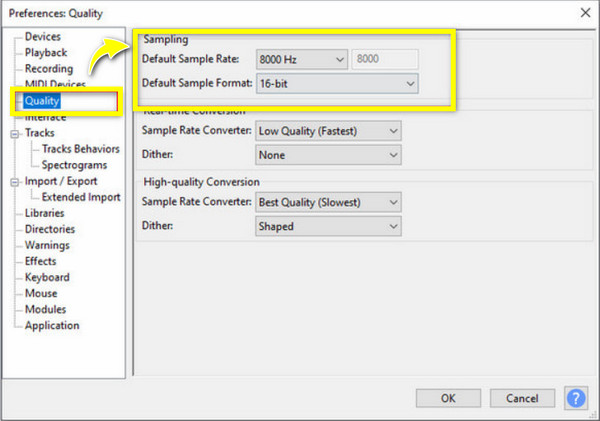
Stap 2Navigeer vervolgens naar het menu 'Tracks', klik op de optie 'Mix' en kies 'Mix Stereo Down to Mono' in het zijmenu.
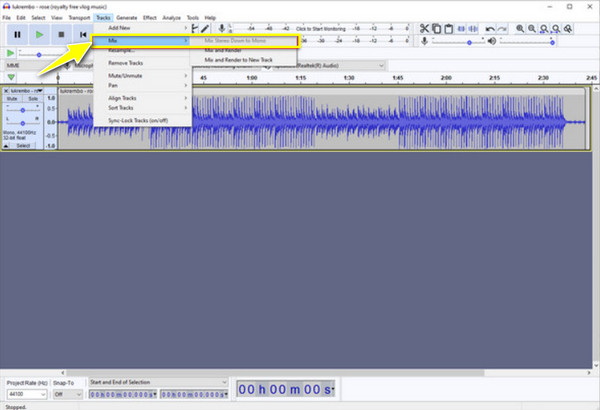
Stap 3Nu is het tijd om het audiobestand op te slaan! Ga naar het menu "Bestand", dan "Audio exporteren"; hier moet u "MP3" selecteren in het veld "Opslaan als type" en vervolgens de "Kwaliteit" instellen op "Medium, 145-185 kbps". Hiermee comprimeert u het audiobestand, maar bereid u voor op kwaliteitsverlies.
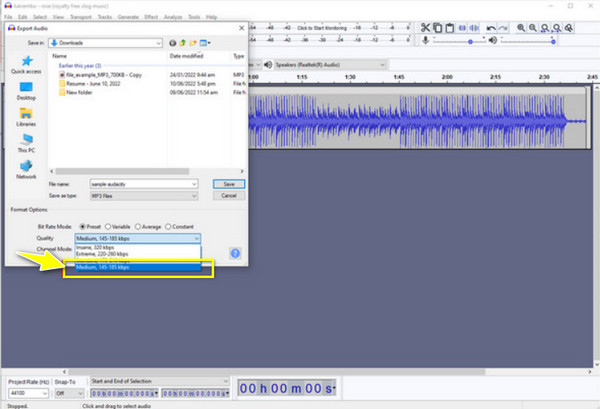
De beste instellingen in Audacity voor compressie van hoge kwaliteit
Hoewel de kwaliteit kan worden beïnvloed nadat u audio in Audacity comprimeert, is er een manier om dit te voorkomen? Ja! Voordat u uw audiobestand exporteert, moet u misschien nadenken over het instellen van enkele instellingen voor effectieve audiocompressie, en dit zijn de beste instellingen voor Audacity:
• Drempelwaarde. Stel de drempel in op een goed niveau dat de luidere audiopieken registreert. Het gebruikelijke punt begint rond de -20 dB en loopt op tot -30 dB, maar u moet het aanpassen afhankelijk van uw opname.
• Verhouding. Voor algemene audiocompressie kan een verhouding van 3:1 tot 6:1 worden gebruikt. Voor agressievere compressie worden hogere verhoudingen aangeraden, maar deze kunnen het natuurlijke geluid aantasten.
• Tijd voor de aanval. Voor deze instelling moet u kiezen tussen 5 ms en 30 ms, zodat de compressor snel kan reageren op pieken zonder het geluid af te kappen.
• Tijd voor vrijgave. Ten slotte moet de releasetijd worden aangepast van 50 ms tot 200 ms, zodat de compressor naadloos terug kan keren naar de normale versterking zodra het luide geluid is gestopt.
Door deze voorgestelde instellingen in Audacity te gebruiken, kunt u succesvol een gecomprimeerd audiobestand bereiken dat de integriteit van uw audio behoudt. U moet echter onthouden dat elke audio-opname specifieke aanpassingen heeft, dus wees geduldig wanneer u met deze instellingen experimenteert om een compressie van hoge kwaliteit te bereiken.
Comprimeer audio met de 3 beste alternatieven voor Audacity
Net als andere software kan Audacity ervaren dat het niet goed werkt; anders wilt u misschien gewoon alternatieven proberen en zien wat ze bieden om u te helpen bij het comprimeren van audiobestanden. Daarom leert u in dit deel over drie tools die worden beschouwd als de beste alternatieven voor Audacity.
1. 4Easysoft Total Video Converter
Van de vele alternatieven is de 4Easysoft Total Video Converter springt er het beste uit! Het is ontworpen met de mogelijkheid om audiobestanden te comprimeren terwijl de hoge kwaliteit behouden blijft die iedereen wenst. Het is gemaakt met een intuïtieve interface, dus iedereen, zelfs als je een beginner bent in deze taak, kan moeiteloos audiobestanden comprimeren en al je multimediaprojecten hier bereiken! Bovendien ondersteunt het snelle export; dus hoef je niet lang te wachten, ongeacht het aantal audiobestanden dat gecomprimeerd moet worden. Waar wacht je nu nog op? Volg de volgende stappen om de beste compressieresultaten te bereiken met deze geweldige tool.

Met de audiocompressor kunt u bestanden comprimeren tot minder dan 40%.
Bepaal eenvoudig het formaat, de samplefrequentie, het kanaal en meer instellingen die u wilt.
Bekijk een voorbeeld van de gecomprimeerde audio om te controleren of deze aan uw verwachtingen voldoet.
Het is vrij van malware en advertenties en beveiligt uw geüploade audiobestanden.
100% Veilig
100% Veilig
Stap 1Voer de 4Easysoft Total Video Converter app op uw computer. Selecteer in de bovenstaande widgets "Toolbox", waar u meer dan vijftien toolkits kunt vinden, waaronder de "Audio Compressor", en klik erop.

Stap 2Upload nu uw MP3, AAC, WAV of ander audiobestandsformaat naar het venster. Begin met het trekken aan de schuifbalk "Size" om uw audiobestand te verkleinen tot minder dan 40%. U kunt ook de onderstaande opties wijzigen, zoals formaat, kanaal, samplefrequentie, etc.

Stap 3Om er zeker van te zijn dat u het gewenste resultaat krijgt, klikt u op de knop "Preview". Als het resultaat is wat u verwacht, klikt u op de knop "Comprimeren" en slaat u het op naar de door u aangegeven locatie.
2. FreeConvert MP3-compressor
Als u een gratis online tool nodig hebt, moet u deze zeker proberen de FreeConvert MP3-compressor! Het is vriendelijk voor het vaardigheidsniveau van elke gebruiker bij het comprimeren van MP3-bestanden. Naast het helpen bij het comprimeren van audiobestanden, kunt u parameters zoals de bitsnelheid en kwaliteit wijzigen, waardoor u de gewenste bestandsgrootte en geluidskwaliteit krijgt. Bovendien, als u veel audiobestanden moet comprimeren, ondersteunt deze tool meerdere bestanden tegelijk, wat goed is voor het voltooien van grotere projecten in een mum van tijd.
Stap 1 Zoek FreeConverr MP3 Compressor op uw browser. Begin door op de knop "Choose Files" te klikken om het bestand dat u wilt comprimeren van uw computerbestand te importeren.
Stap 2Om de compressie te starten, past u de "Bitrate"-schuifregelaar aan om deze te wijzigen naar de gewenste kwaliteit. Let op: als u deze verlaagt, wordt de grootte geminimaliseerd, maar de audiokwaliteit beïnvloed. Als u tevreden bent, klikt u op de knop "Comprimeer MP3".
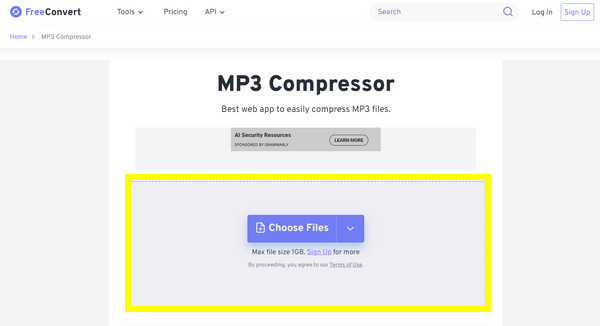
3. Media.io Online audiocompressor
Een andere keuze om te overwegen is de Media.io Online Audiocompressor. Het biedt audio- en videobewerkingstools en, nog belangrijker, een audiocompressor die wordt gebruikt om de bestandsgrootte te minimaliseren zonder kwaliteitsverlies. Bovendien kunt u ervoor zorgen dat u audiobestanden in slechts enkele seconden kunt comprimeren, zodat u meer bestanden kunt gebruiken om te comprimeren dan de wachttijd. Voor persoonlijk en professioneel gebruik is deze compressor een uitstekende tool voor iedereen die het nodig heeft.
Stap 1Zodra u zich op de website van Media.io Online Audio Compressor bevindt, kunt u uw audiobestand uploaden vanaf uw computer of het rechtstreeks naar het uploadvak slepen.
Stap 2Daarna ziet u opties om de bitrate en sample rate aan te passen; trek aan elke schuifbalk om deze in te stellen op uw gewenste balans. Klik later op de knop "Compress" om de compressie te starten en op te slaan.
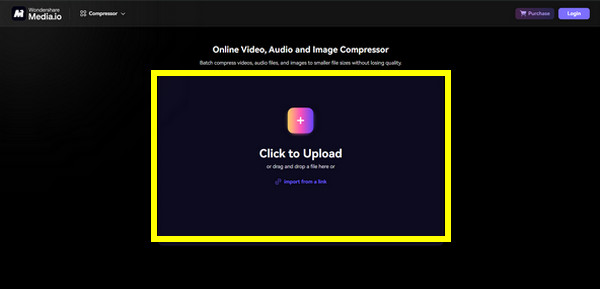
Conclusie
In de post van vandaag heb je een uitgebreide gids over hoe je audio in Audacity comprimeert, en hopelijk heb je de gewenste compressie ermee. Zo niet, dan kun je de drie beste alternatieven proberen die genoemd worden om audiobestanden met hoge kwaliteit te comprimeren. Degene die het meest opvalt is de 4Easysoft Total Video Converter. Het heeft een ontworpen audiocompressortool die de grootte van audiobestanden minimaliseert terwijl de hoogst mogelijke kwaliteit behouden blijft, wat u verdient. Daarnaast biedt het meer bewerkingsfuncties dan u verwacht. Mis deze niet; download het programma vandaag nog!
100% Veilig
100% Veilig


